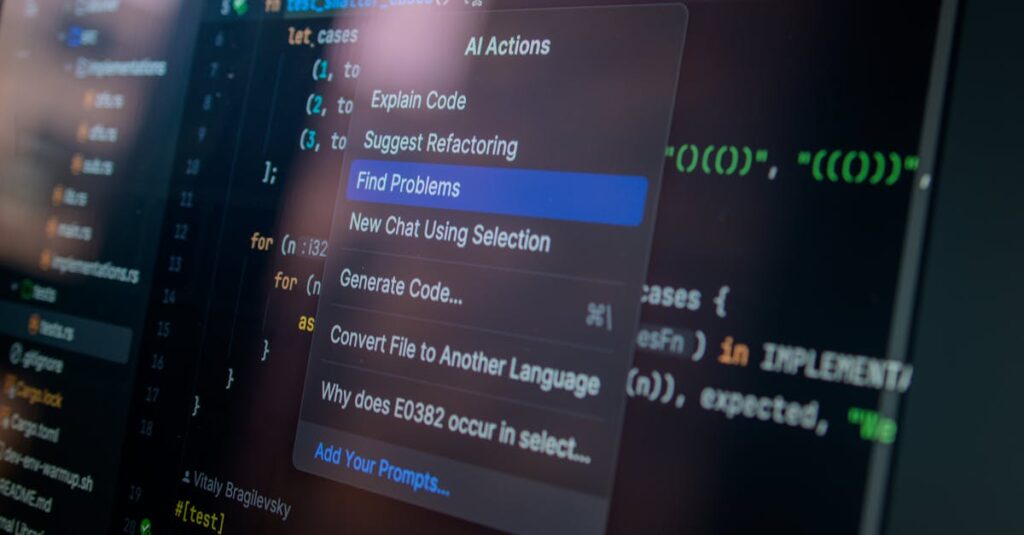One UI 8 est désormais disponible pour les Samsung Galaxy S25 : la mise à jour stable (basée sur Android 16) a commencé en Corée puis a été déployée en France le 18 septembre 2025. Elle pèse environ 3,8 Go, intègre le patch de sécurité de septembre et vise surtout à stabiliser et améliorer les fonctions Galaxy AI introduites avec One UI 7. Concrètement, il ne s’agit pas d’une révolution visuelle, mais d’un affinage important : moins de bugs, des réponses IA plus fiables et des outils de personnalisation ajustés pour le Samsung Galaxy S25. Si vous possédez un Galaxy S25, S25 Plus, S25 Ultra ou S25 Edge, on peut envisager l’installation dès maintenant — à condition de suivre quelques précautions simples (sauvegarde, espace libre, batterie suffisante). Claire, qui utilise un S25 Ultra au quotidien, a lancé la mise à jour ce matin : son téléphone a redémarré plus fluide, les fonctions de photo assistée et de réponses intelligentes sont plus cohérentes, et le patch de sécurité lui a rendu une tranquillité d’esprit bienvenue. Ce guide vous explique comment télécharger One UI 8, comment installer One UI 8 en sécurité et quelles nouveautés tester en priorité sur votre Samsung S25.
En bref :
- Disponibilité : déploiement initial en Corée, disponible en France depuis le 18 septembre 2025 pour la série Galaxy S25.
- Taille : ~3,8 Go + patch de sécurité de septembre.
- Objectif : corriger les bugs de One UI 7 et améliorer Galaxy AI, stabilité et personnalisation.
- Précautions : sauvegarder, libérer de l’espace, être connecté au Wi‑Fi et avoir ≥50% de batterie.
- Ressources utiles : guides de téléchargement sécurisés et documents techniques pour approfondir.
Comment télécharger One UI 8 sur votre Samsung Galaxy S25 : guide pratique
Allons droit au but : la mise à jour arrive via OTA (Over The Air). Pour la plupart des utilisateurs, la méthode la plus simple reste de lancer la vérification manuelle depuis les paramètres puis de suivre l’assistant. Voici les étapes concrètes pour télécharger One UI 8 en évitant les pièges :
- Ouvrez Paramètres > Mise à jour logicielle > Télécharger et installer.
- Assurez-vous d’être connecté à un réseau Wi‑Fi stable (évitez les réseaux mobiles pour 3,8 Go).
- Vérifiez que la batterie est au‑dessus de 50 % ou branchez le chargeur avant l’installation.
- Faites une sauvegarde rapide (Samsung Cloud, Google Drive ou OneDrive).
- Patientez : le téléchargement puis l’installation prennent généralement 15–30 minutes, selon votre modèle et votre opérateur.
Pour ceux qui préfèrent une lecture technique, le dossier complet sur One UI 8 détaille les builds et les numéros associés, tandis que si vous voulez des conseils pour télécharger en toute sécurité, consultez ce guide de téléchargement sécurisé. Astuce pratique : notez le numéro de build affiché (par exemple S938NKSU5BYI3) avant d’appliquer la mise à jour — ça aide en cas de support technique.

En bref : suivez la procédure OTA, sauvegardez, et vérifiez le numéro de build ; ces trois gestes évitent la plupart des soucis.
Vérifications avant d’installer One UI 8
Avant d’appuyer sur « Installer », prenez deux minutes pour ces contrôles rapides. Ça parait basique, mais ça sauve souvent des heures :
- Sauvegarde : sauvegarder photos et messages (OneDrive ou Google Drive), on recommande OneDrive pour les utilisateurs Windows.
- Espace libre : libérez au moins 6–8 Go pour être tranquille pendant l’installation.
- Applications critiques : notez ou mettez à jour les apps bancaires et pro avant la mise à jour.
- Réseau : utilisez le Wi‑Fi et, si possible, évitez les VPN qui peuvent bloquer le téléchargement OTA.
Phrase clé : une petite préparation en amont vous évitera souvent de devoir restaurer une sauvegarde.
Nouveautés One UI 8 : ce que la mise à jour apporte au Samsung S25
Si vous cherchez les nouveautés One UI 8, l’essentiel est l’amélioration de la stabilité et le peaufinage des fonctions Galaxy AI. Samsung a choisi d’optimiser plutôt que de redessiner l’interface. Voici ce qu’il faut tester en priorité :
- Galaxy AI plus fiable : assistants de communication et outils créatifs mieux calibrés.
- Personnalisation : ajustements de thèmes, widgets et gestion des formats d’écran.
- Sécurité : intégration du patch de septembre et corrections de vulnérabilités.
- Optimisations système : stabilité générale, gestion de la mémoire et correctifs de One UI 7.
Pour comprendre l’incidence des outils d’IA sur l’expérience utilisateur, ce guide ChatGPT explique comment les assistants peuvent compléter le flux de travail sur mobile. En clair : on gagne en fiabilité, pas en révolution visuelle — mais c’est précisément ce que beaucoup d’utilisateurs attendaient.

Phrase clé : One UI 8 stabilise l’expérience Galaxy AI pour rendre les actions quotidiennes plus fluides et prévisibles.
Fonctionnalités Galaxy S25 à tester immédiatement
Après l’installation, voici une check‑list d’expériences à valider — utile si vous voulez savoir ce qui a vraiment changé :
- Assistant de réponse et résumé automatique pour les messages et emails.
- Photo Assist : suggestions de retouche et améliorations automatiques.
- Multi‑fenêtre et widgets réactifs pour tirer parti du processeur et de l’écran du S25.
- Paramètres de confidentialité revus pour les autorisations IA.
Envie d’aller plus loin avec la création d’images IA ? Des outils comme Midjourney montrent comment intégrer la génération d’images dans vos workflows créatifs, et One UI 8 rend ces échanges plus fluides entre applis. Phrase clé : testez une fonction à la fois pour mesurer l’impact réel sur votre usage quotidien.
Problèmes courants après la mise à jour et solutions rapides
Les grandes mises à jour peuvent générer quelques frictions. Voici les problèmes les plus rapportés et les gestes simples pour les résoudre, illustrés par l’exemple de Claire qui a rencontré un drain de batterie initial :
- Drain de batterie : laissez quelques jours le téléphone pour que les indexes se recalibrent ; sinon redémarrez, vérifiez les applis en arrière‑plan et réinitialisez les préférences d’applis.
- Bugs d’app : mettez à jour les apps via le Play Store et le Galaxy Store, ou désinstallez/réinstallez si nécessaire.
- Connexion instable : réinitialisez les paramètres réseau si Wi‑Fi ou Bluetooth posent problème.
- Redémarrages ou blocages : démarrez en mode sans échec pour isoler une app fautive, puis supprimez-la.
Pour sauvegarder et restaurer vos fichiers avant toute manipulation, reportez‑vous aux solutions de gestion de fichiers et cloud. Le lien vers OneDrive ci‑dessus peut servir de référence pour sécuriser vos données. Phrase clé : les petites frictions post‑MAJ se règlent dans la majorité des cas en 10–20 minutes si vous suivez l’ordre logique (redémarrer, mettre à jour apps, réinitialiser paramètres réseau).
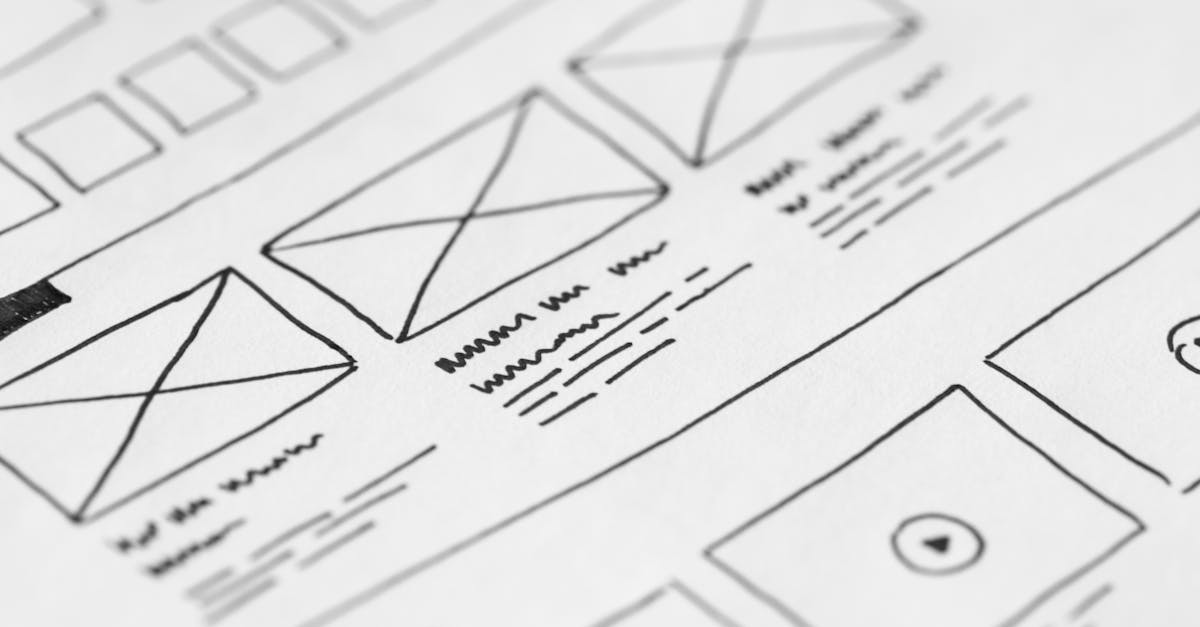
Si la mise à jour n’apparaît pas sur votre Galaxy S25
Patience et vérifications : le déploiement est progressif et dépend de la région et de l’opérateur. Voici les actions à entreprendre :
- Vérifiez manuellement dans Paramètres > Mise à jour logicielle.
- Attendez 48–72 heures si la mise à jour vient juste d’être annoncée pour votre pays.
- Rejoindre le programme bêta n’est pas recommandé si vous voulez la version stable.
- Utilisez Samsung Smart Switch ou contactez le support si l’OTA ne se propose pas après plusieurs jours.
Si vous aimez creuser techniquement, le article technique sur One UI 8 liste les builds et le calendrier prévisionnel pour les autres modèles. Phrase clé : la patience paye souvent, mais les outils officiels comme Smart Switch restent la solution de recours fiable.

Quelle est la taille de la mise à jour One UI 8 pour les Galaxy S25 ?
La mise à jour pèse environ 3,8 Go et inclut le patch de sécurité de septembre. Prévoir un peu plus d’espace libre pour l’installation (6–8 Go recommandés).
Dois‑je sauvegarder avant d’installer One UI 8 ?
Oui. Sauvegardez photos, messages et données sensibles via Samsung Cloud, Google Drive ou OneDrive. Une sauvegarde rapide évite toute mauvaise surprise.
Que fait One UI 8 par rapport à One UI 7 ?
One UI 8 corrige des bugs et stabilise les fonctions Galaxy AI introduites avec One UI 7, améliore la personnalisation et intègre le patch de sécurité de septembre pour une expérience plus fiable.
La mise à jour provoque‑t‑elle une perte de fonctionnalités ?
Non : One UI 8 vise surtout la stabilité et l’amélioration. Certaines fonctions peuvent être légèrement modifiées ou optimisées, mais vous ne perdrez pas d’éléments majeurs.
Que faire si la mise à jour n’apparaît pas ?
Vérifiez manuellement dans les paramètres, attendez 48–72 heures, ou utilisez Samsung Smart Switch comme solution de secours. Contactez le support si l’OTA n’est toujours pas visible.
Pour aller plus loin et approfondir les outils IA ou les astuces autour de votre smartphone, vous pouvez consulter des guides complémentaires sur la gestion des images IA et des assistants : outils d’images IA, DALL‑E et alternatives ou encore des tutoriels pratiques pour optimiser votre workflow mobile via les guides d’IA conversationnelle. Ces ressources aident à tirer parti des nouvelles capacités intégrées à One UI 8.